Karta obsahuje údaje zapsané v indexu studenta, tedy jeho hodnocení u zapsaných předmětů v jednotlivých ročnících a obdobích.
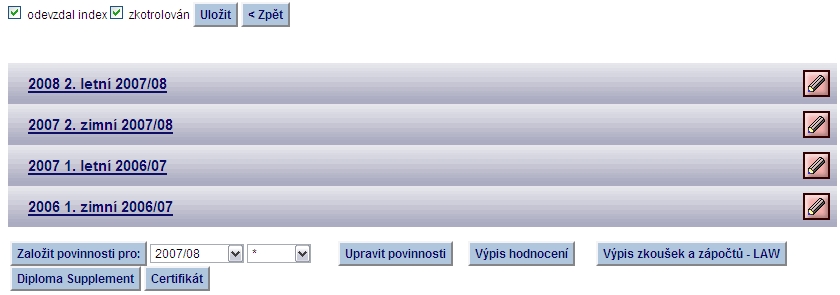
Kliknutím na ikonu  zobrazíme zapsané předměty (povinnosti těchto předmětů) a jejich hodnocení v daném období.
zobrazíme zapsané předměty (povinnosti těchto předmětů) a jejich hodnocení v daném období.
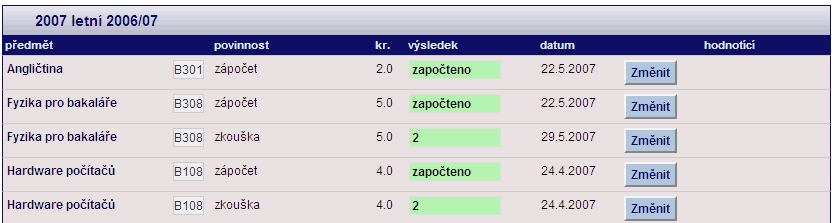
Kliknutím na tlačítko lze změnit hodnocení povinnosti zapsané v eIndexu. Kliknutím na požadovanou známku ji studentovi zapíšeme.
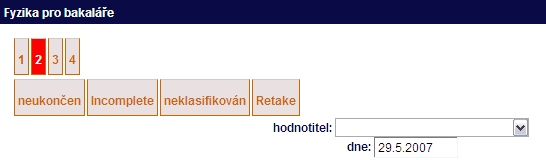
Pro založení povinností do eIndexu slouží tlačítko . Vybereme požadovaný akademický rok a období pro které mají být povinnosti založeny a stiskneme tlačítko .

V případě potřeby doplnit či odstranit studentovi povinnosti z eIndexu použijeme tlačítko . Zobrazí se obrazovka pro úpravu povinností.
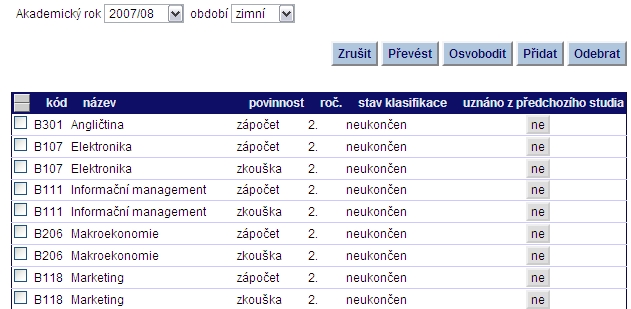
Povinnosti můžeme - získají příznak zrušeno, Převést do dalšího období/ročníku, studenta lze od povinností - získají příznak osvobozen, nebo lze povinnosti úplně . Povinnosti vždy označíme a stiskneme příslušné tlačítko.
Pro přidání povinností použijeme tlačítko . Zobrazí se obrazovka pro přidání povinností.
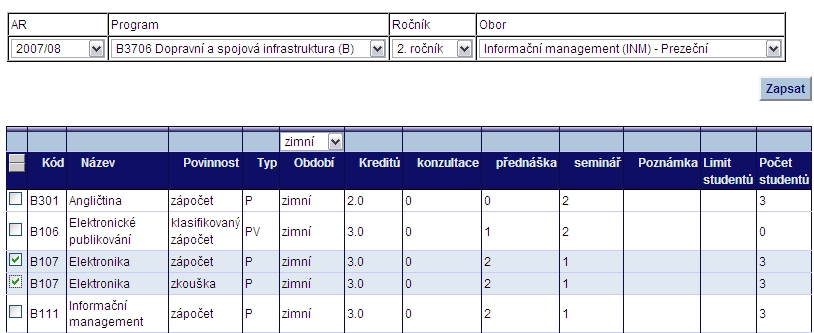
Vybereme požadované povinnosti a v dolní části obrazovky zvolíme, do jakého období mají být povinnosti zapsány. Poté uložíme.

V případě, že je používán systém kreditních poukázek, je v dolní části eIndexu zobrazena tabulka s přehledem získaných a zbývajících kreditů.
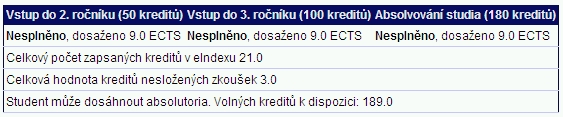
V tabulce jsou zobrazeny následující údaje:
Splnění úrovní pro pokročení studenta do vyššího ročníku a součty kreditů za úspěšně vykonané studijní povinnosti po jednotlivých ročnících
součet ECTS kreditů za zapsané studijní povinnosti
součet ECTS kreditů za neúspěšně vykonané studijní povinnosti
Informace o možnosti dokončení studia a počet zbývajících kreditních poukázek
Označením políček  můžeme evidovat, zda student již předložil index ke kontrole a zda mu již byl zkontrolován.
můžeme evidovat, zda student již předložil index ke kontrole a zda mu již byl zkontrolován.
Pomocí tlačítka vytiskneme výpis zkoušek a zápočtů studenta ve formátu pdf. Po stisknutí tlačítka se objeví okno, ve kterém můžeme vybrat, zda chceme výpis kompletní či pouze částeční a také můžeme určit, jakým způsobem se v něm mají studijní povinnosti seřadit.